首先我們要先了解你的資料庫要存放什麼,然後在開始設計。但此篇先直接帶大家直接操作熟悉流程,以便之後的實作。一個資料庫所需要包含1-多個資料表,然後資料表內至少包含一個PRIMARY KEY,編碼也一律用utf8mb4_general_ci此為國際通用編碼。
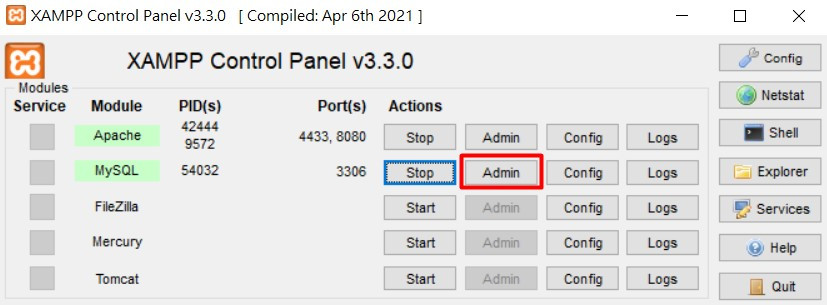
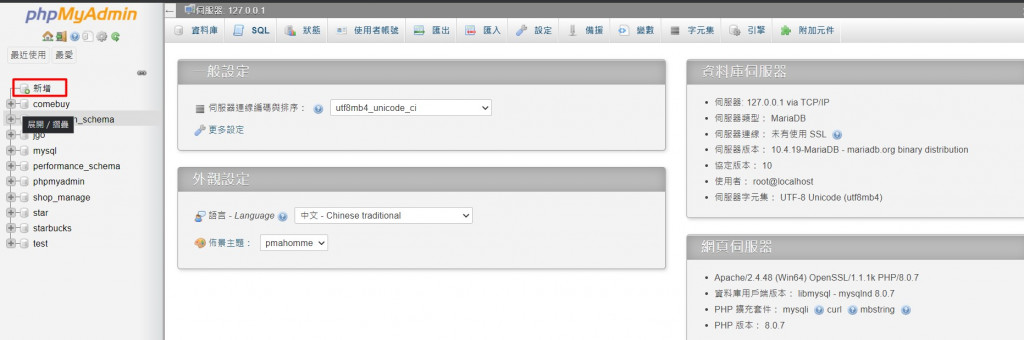

4.接下來要為這個空白的資料庫新增資料表。先取一個資料表名和各欄位名稱,取名盡量要有意義以免看不懂。
這裡的重點是索引這裡要選一個會是獨一無二的欄位當作PRIMARY KEY!!!
(PRIMARY KEY 用來保證欄位在資料表中的唯一性,主鍵欄位中的每一筆資料在資料表中都必需是獨一無二的。)
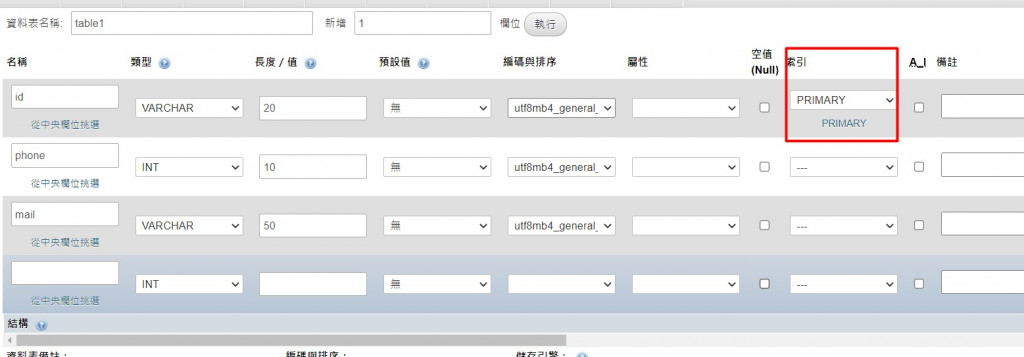
5.補充說明:
資料類型就依照你的資料屬性去做選擇例如想要英文家數字的字串類型通常會選擇CHAR,VARCHAR又或是全數字可以用INT,日期用DATE,DATETIME。
空值則是看你這個欄位是否可以為空,類似於防呆用。
額外資訊可以加像是AUTO INCREMENT配合PRIMARY KEY一起用。

今天就先這樣了下篇見~
